北京交通大学邮件是该校师生对内对外信息交流的重要工具,信息化办公室定期为新入职教工和新入学的学生建立免费个人邮箱。本文将详细介绍Outlook配置北京交通大学邮件教程。 Outlook配置......
2023-05-21 223 Outlook配置北京交通大学邮件
Outlook邮箱是一款很多上班群体都在使用的办公软件,可以非常方便地收发和处理各类邮件。我们在发送邮件时,可以根据自己的实际需要设置特定的发送时间,也就是我们可以提前编辑好邮件内容,然后设置定时发送。那小伙伴们知道Outlook邮箱中怎么设置定时发送邮件吗,其实设置方法是非常简单的。我们只需要在写邮件界面点击“选项”,然后其下方点击“延迟传递”按钮,系统会打开一个“属性”窗口,我们在其中设置想要定时发送的时间就可以了,也就是在窗口中设置“传递不早于”的时间就可以了。接下来,小编就来和小伙伴们介绍具体的操作步骤了,有需要或者是感兴趣的小伙伴们快来一起往下看看吧!
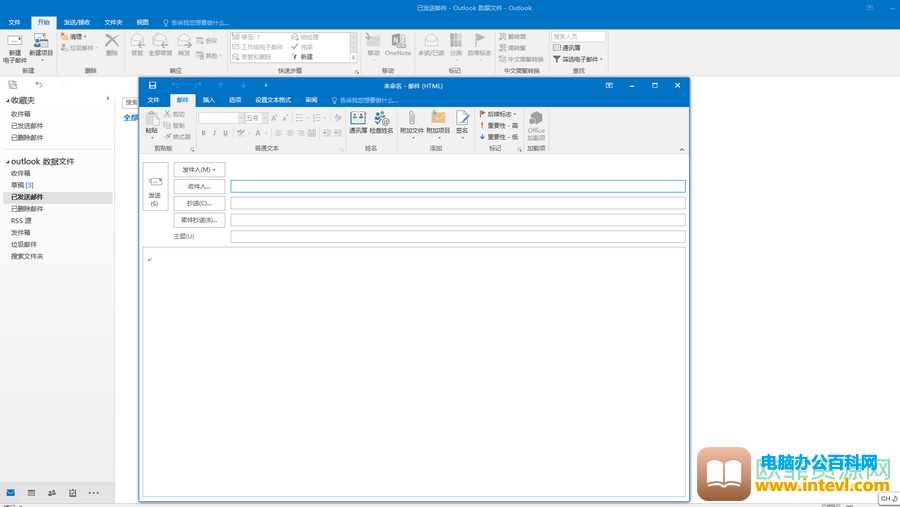
第一步:点击打开Outlook邮箱,点击界面左上角的“新建电子邮件”按钮,会自动打开写邮件的窗口;
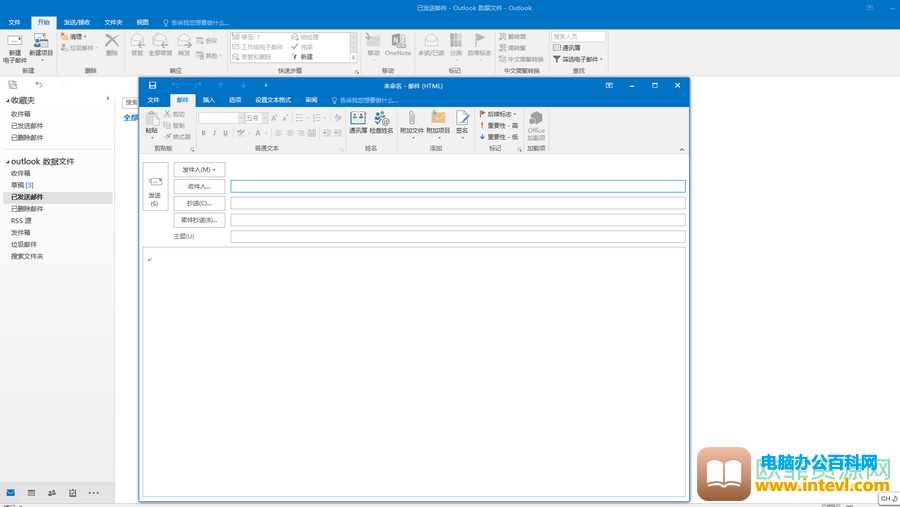
第二步:完成邮件内容后,点击界面上方的“选项”,接着点击“延迟传递”按钮;
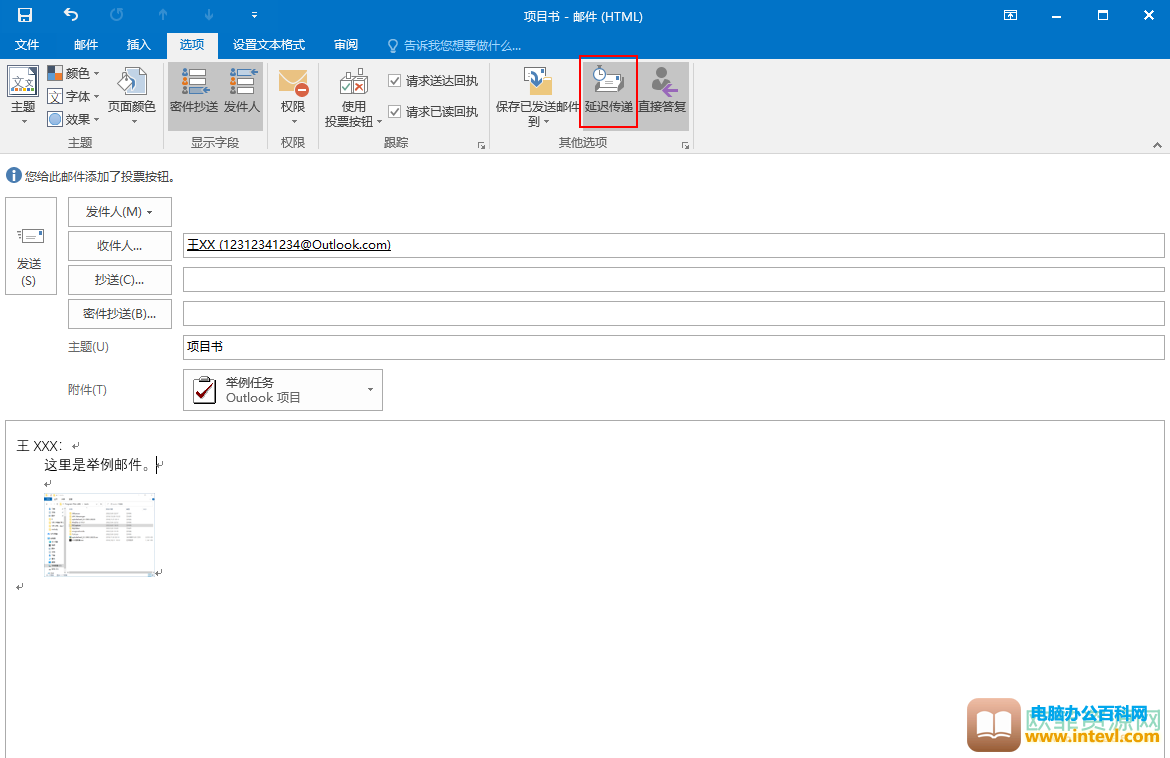
第三步:点击之后会打开“属性”窗口,在“传递选项”处设置好想要发送的时间就可以了。
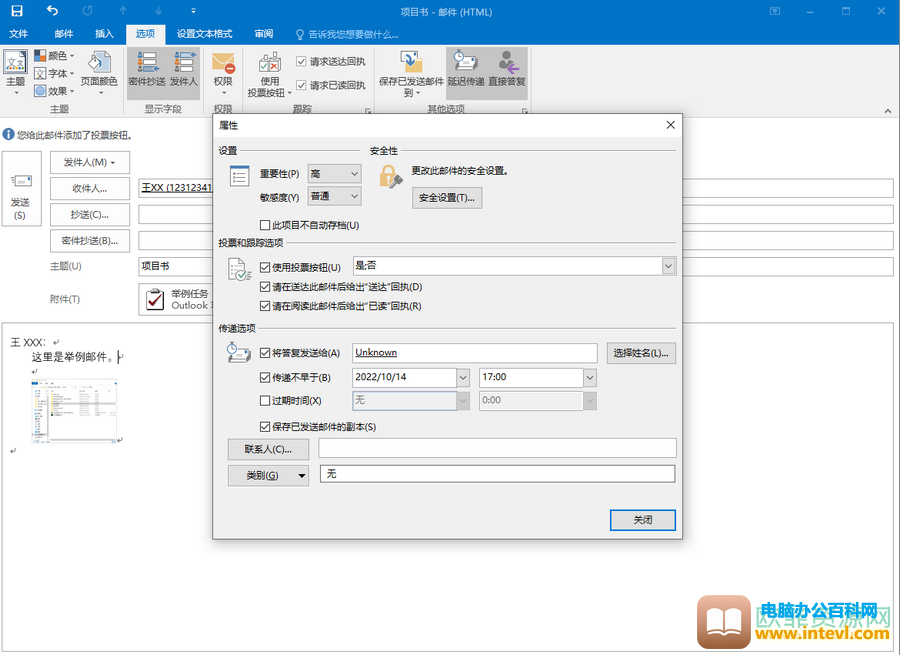
以上就是Outlook邮箱定时发送邮件的方法教程的全部内容了。在属性窗口,我们还可以设置邮件的过期时间,设置保存已发送邮件的副本,设置右键的重要性、敏感度等等内容。
标签: Outlook定时发送邮件
相关文章

北京交通大学邮件是该校师生对内对外信息交流的重要工具,信息化办公室定期为新入职教工和新入学的学生建立免费个人邮箱。本文将详细介绍Outlook配置北京交通大学邮件教程。 Outlook配置......
2023-05-21 223 Outlook配置北京交通大学邮件
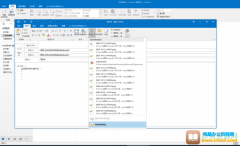
我们在日常工作中发送邮件时经常会需要插入一些附件,比如与公司内部成员之间发送邮件时,通常会附上相关的资料文件,很多小伙伴在投递简历时经常会将简历文件作为附件进行发送等等......
2024-01-05 201 Outlook在邮件中插入附件
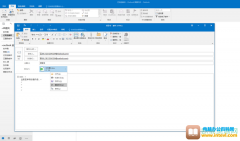
在Outlook邮箱中我们经常会看到各种附件文件,我们自己在发送邮件之前也可以根据自己的实际需要附加一些文件资料。但是如果后续我们不再想要发送这些附件文件,或者需要发送的附件文件......
2024-01-05 200 Outlook删除邮件中的附件
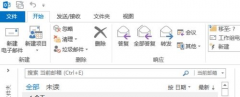
Outlook是一款非常好用的对公办公邮件系统,当用户客户端出现『脱机工作』提示,不能正常发送接收邮件,影响正常工作时,该怎么处理这个问题呢? 第一步:启动Outlook客户端; 第二步:点......
2023-05-24 389 Outlook显示正在脱机
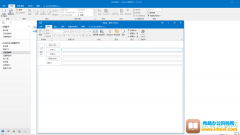
Outlook邮箱是一款很多上班群体都在使用的办公软件,可以非常方便地收发和处理各类邮件。我们在发送邮件时,可以根据自己的实际需要设置特定的发送时间,也就是我们可以提前编辑好邮件......
2024-01-05 200 Outlook定时发送邮件